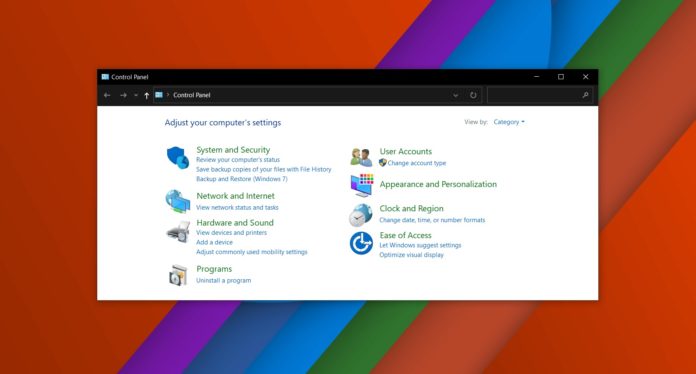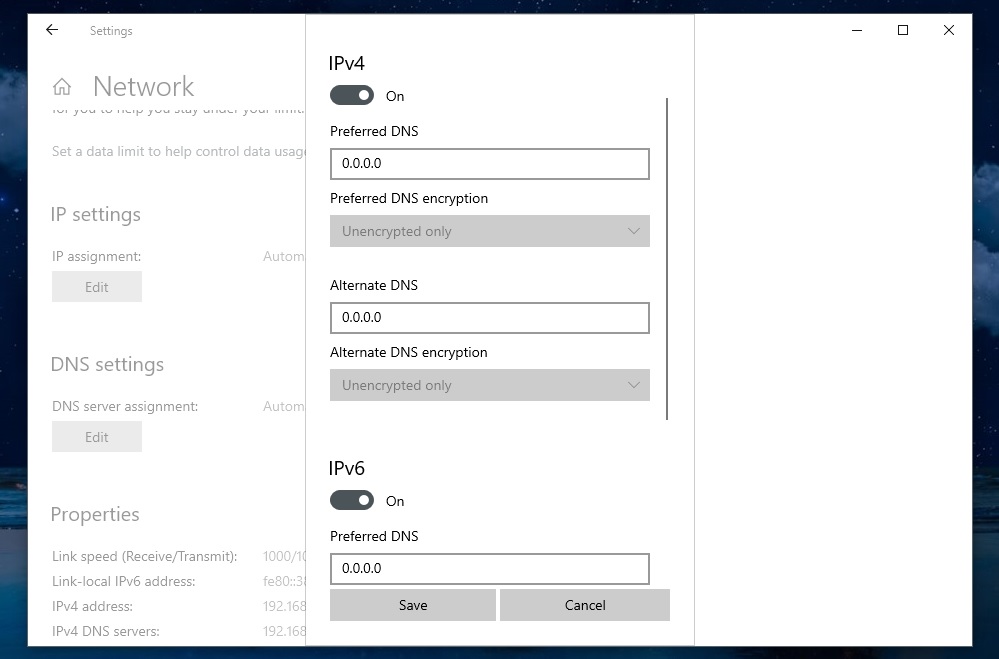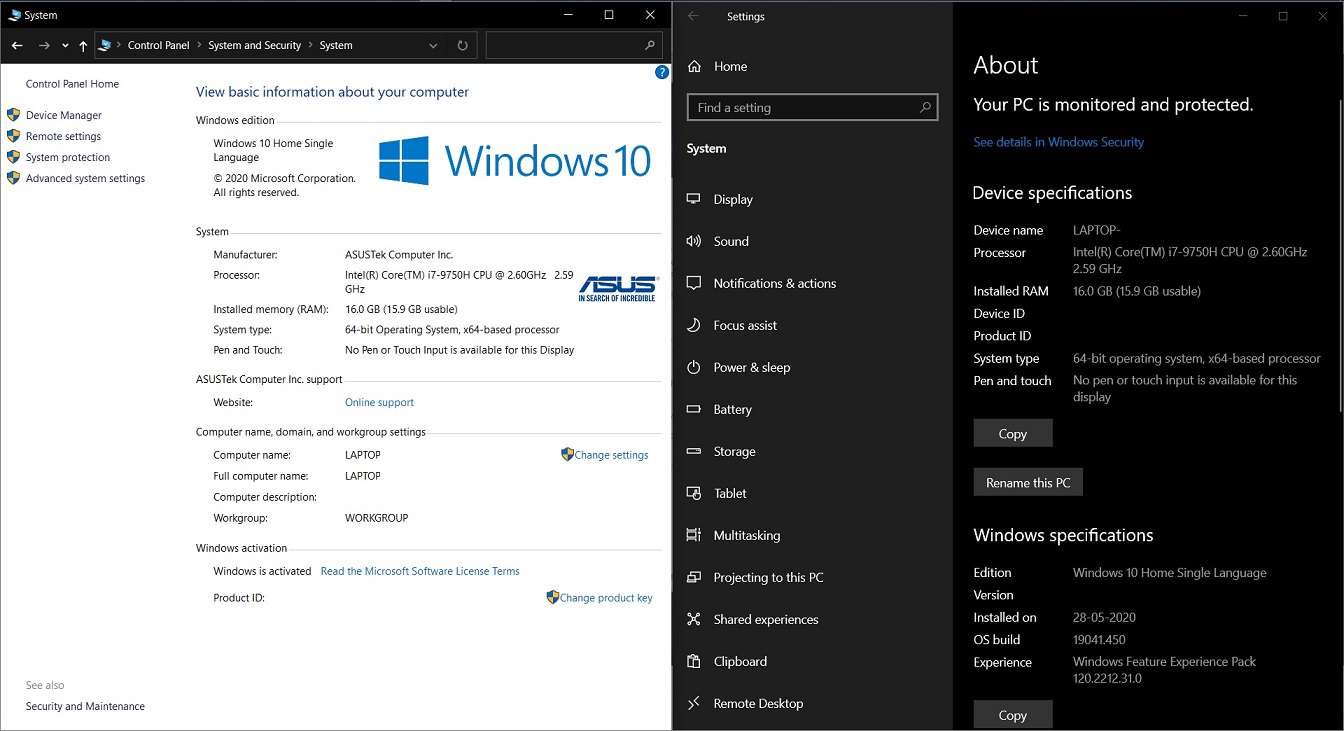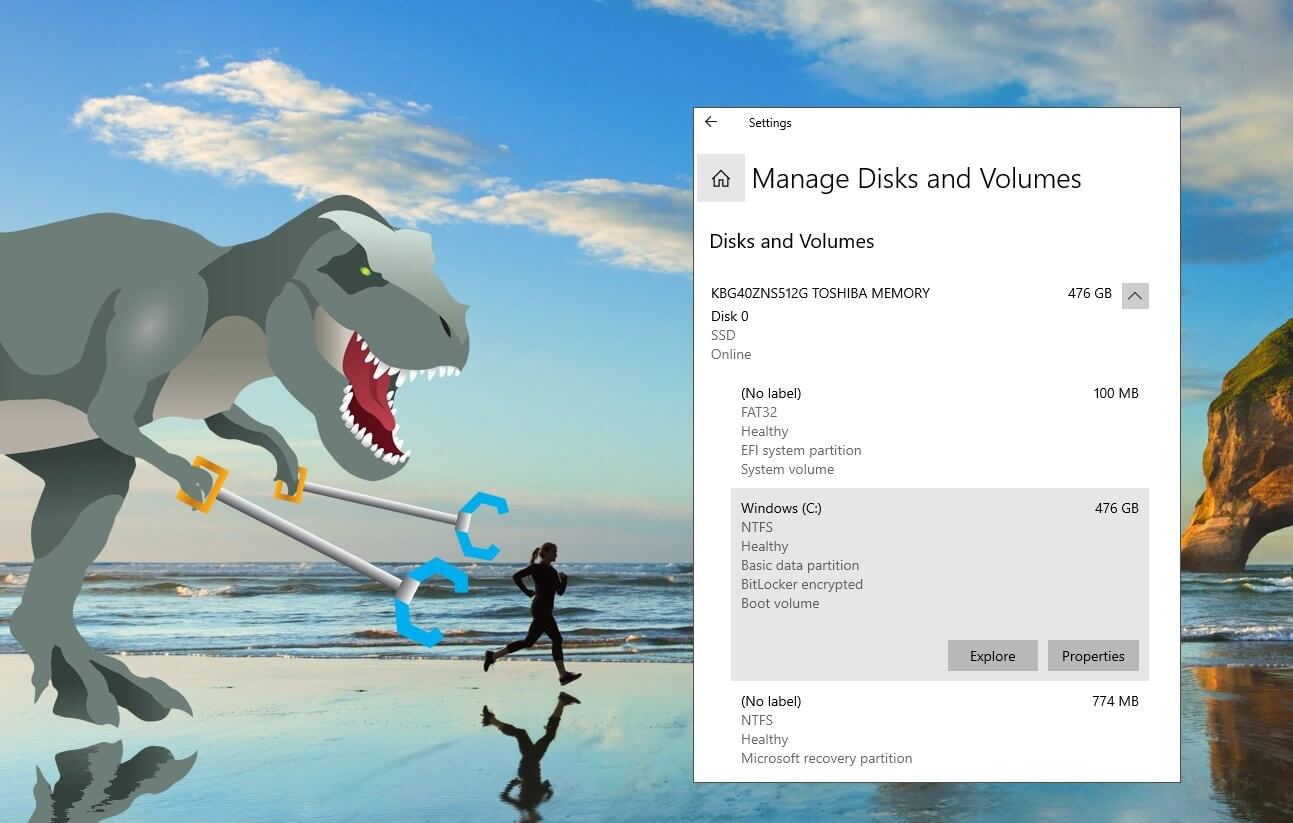在Windows 10的下一版本中,几十年的Windows最终将移至“设置”应用程序。尽管“设置”应用获得了控制您的计算机系统设置的新功能,但微软表示“控制面板”将至少在目前存在。
Windows 8启动后,我们同时具有旧的“控制面板”和新的“设置”用户界面,用于在操作系统中配置各种设置。当前,某些设置在“设置”中可用,而某些选项仅在“控制面板”中可用。
实际上,在新的“设置”界面中工作时,有时需要打开标准的“控制面板”对话框。对于每个新更新,Microsoft会将越来越多的设置从“控制面板”移到“设置”应用程序中。
Microsoft承诺将在“设置”中添加更多“控制面板”选项,这使我们希望有一天Windows将拥有一个可用于主要和次要设置或配置的应用程序。
现代化过程中特别被忽略的一个方面是高级网络设置,因为它是许多老式高级界面的所在地。
在下一次更新中,“设置”应用将允许您配置DNS服务器。以前,配置自定义DNS服务器需要访问“控制面板”中的“网络”标签。
要编辑DNS并配置HTTP over HTTPS(DoH)设置,您现在可以轻松转到“设置”>“网络和Internet”>“ Wi-Fi”,然后单击“属性”。
打开“属性”后,单击“ DNS设置”下的“编辑”按钮,然后使用其中一种流行的启用DoH的DNS服务器,例如Cloudflare和Google。
Microsoft还在“设置”应用程序的“声音”面板中添加了传统的“控制面板”功能。
例如,音量混合器中现在有一个链接可以打开现代的“设置”,您现在还可以从“设置”中更改默认的声音设备。
控制面板的系统小程序已淘汰
从Windows 10版本20H2开始,Microsoft将停用控制面板的系统小程序,您将被重定向到现代设置中的关于系统小程序。
没什么大不了的,因为当前在“控制面板”>“系统”中找到的所有信息都可以在“设置”>“系统”>“关于”页面中找到。例如,您仍然会直接从“设置”中找到相同的系统信息和用于打开高级设置或“设备管理器”的按钮。
此外,还有一个“复制”按钮,可将所有系统配置复制到剪贴板。
磁盘管理器
现在,您可以从“设置”>“系统”>“存储”来打开和管理磁盘和卷,而不必从“控制面板”中打开经典的“磁盘管理”实用程序。
当前,此现代替代方案使您可以创建和格式化卷,查看信息并分配驱动器号。
现代界面目前处于测试阶段,微软表示较旧的磁盘管理界面已无处可寻。
其他改进
根据在预览版本中发现的参考,Microsoft还计划将Storages Spaces(一种Windows中的技术,可以帮助保护数据免受驱动器故障)从“控制面板”移至“设置”应用程序。
这将使您更轻松地管理存储,并且可以直接从“设置”将三个或更多驱动器组合到一个存储池中。
结论
经典的控制面板似乎不会很快消失,但是这些调整是Microsoft逐步淘汰控制面板的漫长过程的一部分。